ערכת נושא של Windows היא לא רק תמונת רקע בשולחן העבודה, אלא גם סוג מסוים של סמלים המיוצרים בסגנון אחיד, סט צלילים, ערכת צבעים נפרדת וסגנון גופן לחלונות של תיקיות ותוכניות. משתמשים אוהבים להתנסות עם נושאים חדשים שהורדו מהאינטרנט, ואז הם לא יכולים לשחזר את ערכות הנושא המוגדרות כברירת מחדל.
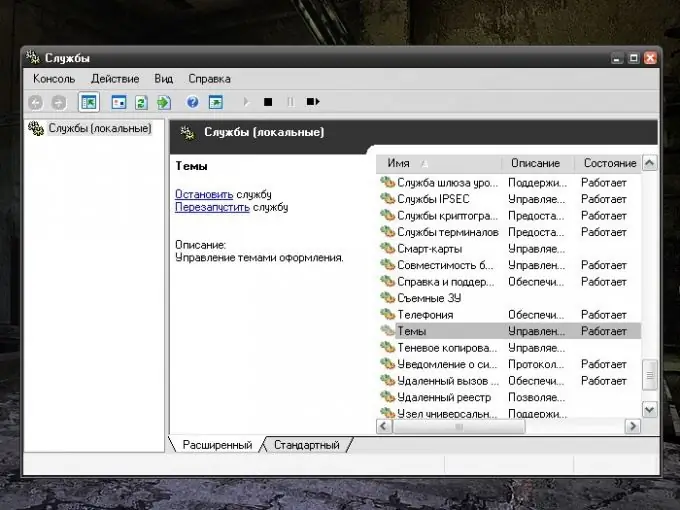
הוראות
שלב 1
אם בעת התקנת ערכת נושא חדשה לא תאבד תצוגה של ערכות נושא רגילות של Windows, השתמש בחלון "מאפיינים: תצוגה". אפשר לקרוא לזה בכמה דרכים. ראשית: לחץ באמצעות לחצן העכבר הימני בכל אזור חופשי של "שולחן העבודה", בתפריט הנפתח בחר בשורה "מאפיינים". השיטה השנייה: מתפריט התחל, פתח את לוח הבקרה, בקטגוריית מראה ועיצובים, בחר בסמל התצוגה או במשימה שינוי ערכת הנושא. תיפתח תיבת דו-שיח חדשה.
שלב 2
בתיבת הדו-שיח שנפתחת, עבור לכרטיסייה ערכות נושא. בקטגוריית ערכות נושא, השתמש ברשימה הנפתחת כדי להתקין כל נושא Windows רגיל מהספריה. הנושא שנבחר לאחרונה יוצג בקטגוריית הדוגמא לשם הבהרה. לחץ על כפתור "החל" וסגור את חלון "מאפיינים: תצוגה" על ידי לחיצה על ה- X בפינה השמאלית העליונה של החלון או על כפתור אישור.
שלב 3
אם הנושאים הסטנדרטיים אינם מוצגים עוד בחלון "מאפייני תצוגה", שחזר אותם בצורה אחרת. דרך תפריט "התחל" התקשרו ל"לוח הבקרה ". בקטגוריה "ביצועים ותחזוקה" בחרו בסמל "ניהול" על ידי לחיצה עליו באמצעות כפתור העכבר השמאלי. בתיקיה שנפתחת בחר בסמל "שירותים" - תיבת דו-שיח חדשה תיפתח.
שלב 4
בחלון "שירותים" שנפתח, השתמש בסרגל הגלילה כדי לעבור ברשימה ולמצוא את הפריט "ערכות נושא". בחר שורה על ידי לחיצה עליה באמצעות לחצן העכבר השמאלי. לאחר הדגשת הפריט "ערכות נושא" בחלק הימני של החלון, פקודות יהיו זמינות שניתן להקצות למערכת. אם השירות במחשב שלך אינו פעיל, בחר בפקודה "התחל שירות". אם השירות כבר פועל, בחר בפקודה "הפעל מחדש את השירות". אתחל מחדש את המחשב. לאחר מכן, נושאי ברירת המחדל ישוחזרו.






